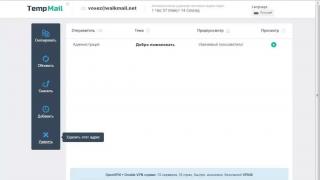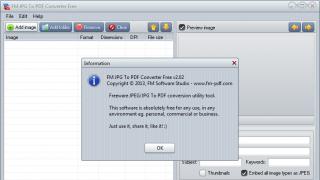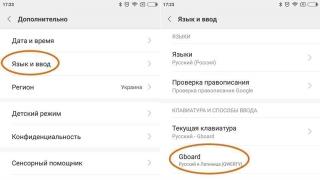به عنوان یک قاعده، هر مشکل رایانه ای که ایجاد می شود به راحتی قابل رفع است. ظاهر شدن پیامهای سیستم میتواند در این مورد به ما کمک کند. با تجزیه و تحلیل این مجموعه حروف و نمادها می توانید با دقت بالایی متوجه شوید که مشکل چیست.
دلایل ممکن
عکس: صفحه آبی حتی برای حرفه ای ها دردسر ایجاد می کند
یک صفحه آبی که در هنگام نصب ویندوز XP ظاهر می شود به معنای مشکلات جدی است.
ممکن است گزینه های زیر وجود داشته باشد:

تصمیمات آنها
در چنین مواقع وخیم چه باید کرد؟ خوشبختانه هر کسی می تواند این مشکل را حل کند. با وجود تنوع گسترده درگیری های سیستمی، همه آنها تقریباً به یک روش حل می شوند.
می توانید کارهای زیر را انجام دهید:


هنگام نصب ویندوز xp صفحه آبی 0x000000a5

چرا این خطا هنگام نصب سیستم عامل ظاهر می شود؟ نشان دهنده مشکل رم است.
بیایید ببینیم چه کاری می توان انجام داد:
- اگر رایانه شما چندین ماژول رم را به طور همزمان نصب کرده است، سعی کنید آنها را یکی یکی حذف کرده و فرآیند نصب ویندوز را تکرار کنید. اغلب، این روش کمک می کند، زیرا به ندرت اتفاق می افتد که تخته ها در همان زمان شکست بخورند.
- اگر این کمکی نکرد، باید حافظه های رم را تغییر دهید.
- اگر فقط یک نوار دارید، می توانید سعی کنید آن را زنده کنید. برای این کار باید کنتاکت های موجود در حافظه مادر و خود برد رم را تمیز کنید و گرد و غبار را نیز از بین ببرید. مراقب باشید که به چیپس آسیب نرسانید.

عکس: می توانید نوار را با یک پاک کن تمیز کنید
هنگام شروع برنامه نصب، به تمام نوشته ها توجه کنید. اگر پیغام ACPI BIOS ERROR روی صفحه ظاهر شد، درایورهای سیستم مشکل دارند.
شما می توانید آن را خیلی ساده حل کنید:
- نصب را از ابتدا شروع کنید؛
- اگر نیاز به نصب درایور SCSI یا RAID شخص ثالث دارید، صبر کنید تا F6 روی صفحه ظاهر شود.
- سپس کلید F7 را فشار دهید.
- در نتیجه مشکل حل خواهد شد.
ویدئو: صفحه آبی
سایر خطاها
یکی دیگر از خطاهای رایج 0x00000050 است.اغلب زمانی که میخواهید یک سیستمعامل را روی یک سیستمعامل موجود نصب کنید، شناسایی میشود.
ممکن است به دلایل زیر ظاهر شود:

عکس: گاهی اوقات به روز رسانی بایوس کمک می کند
- مشکلات سخت افزاری یا خرابی؛
- نقص در کارت گرافیک یا RAM؛
- فساد NTFS؛
- مشکلات با برنامه آنتی ویروس (عمدتا کسپرسکی).
در این مورد چه کاری می توانید انجام دهید:
- تمام تجهیزات را بررسی کنید اگر موردی در مادربرد قرار داده شده است، ابتدا باید تست شود.
- تمام خدمات سیستم را یکی یکی غیرفعال کنید.
- هارد دیسک خود را با استفاده از ابزار Chkdsk بررسی کنید.

عکس: به همه نمادها توجه کنید
در برخی موارد، خطای 0x0000007B ممکن است ظاهر شود. معمولاً هنگام کپی کردن فایل ها، یعنی قبل از انتخاب پارتیشن ظاهر می شود. این یک تضاد رابط Sata است. برای رفع آن باید AHCI را با IDE جایگزین کنید.
این کار به صورت زیر انجام می شود:
- به بایوس بروید؛
- مورد SATA MODE را پیدا کنید.
- برگه اصلی را انتخاب کنید. روی Enter کلیک کنید؛
- http://f1comp.ru/wp-content/uploads/2013/02/13022013727.jpg
- عکس: تغییر حالت SATA
- حالت IDE را تنظیم کنید.
- گزینه save and exit را انتخاب کنید.
این همه است، همانطور که می بینید، مقابله با به اصطلاح "صفحه آبی مرگ" اصلا دشوار نیست. حتی یک کاربر معمولی نیز می تواند با این مشکل کنار بیاید. برای جلوگیری از مشکلات مشابه در آینده، سعی کنید به طور منظم همه تجهیزات را آزمایش کنید. برنامه های تشخیصی ویژه در این امر به شما کمک می کند.
به عنوان یک قاعده، هر مشکل رایانه ای که ایجاد می شود به راحتی قابل رفع است. ظاهر شدن پیامهای سیستم میتواند در این مورد به ما کمک کند. با تجزیه و تحلیل این مجموعه حروف و نمادها می توانید با دقت بالایی متوجه شوید که مشکل چیست.
دلایل ممکن
یک صفحه آبی که در هنگام نصب ویندوز XP ظاهر می شود به معنای مشکلات جدی است.
ممکن است گزینه های زیر وجود داشته باشد:
- مشکل با هارد دیسک بیشتر اوقات، به دلیل این دستگاه است که خطاهای اساسی رخ می دهد. نکته در خوشه های آسیب دیده است، آنها هستند که از نصب جلوگیری می کنند.
نکته: اگر چندین هارد دیسک در رایانه شما وجود دارد، توصیه می شود مکان نصب را تغییر دهید.
- عدم تطابق رابط هارد. ویندوز XP یک سیستم عامل نسبتا قدیمی است. در زمان ایجاد، رابط SATA هنوز استفاده نشده بود. به همین دلیل است که خطا ظاهر می شود.

- نقص تجهیزات اگر رم، کارت گرافیک یا سایر دستگاه ها خراب شود، نصب سیستم عامل مطمئناً قطع خواهد شد.
- دیسک آسیب دیده (یا درایو فلش USB قابل بوت). این به ندرت اتفاق می افتد، زیرا اگر دیسک خراب شود، نصب به احتمال زیاد به سادگی شروع نمی شود.
- اگر رایانه شما چندین ماژول رم را به طور همزمان نصب کرده است، سعی کنید آنها را یکی یکی حذف کرده و فرآیند نصب ویندوز را تکرار کنید. اغلب، این روش کمک می کند، زیرا به ندرت اتفاق می افتد که تخته ها در همان زمان شکست بخورند.
- اگر این کمکی نکرد، باید حافظه های رم را تغییر دهید.
- اگر فقط یک نوار دارید، می توانید سعی کنید آن را زنده کنید. برای این کار باید کنتاکت های موجود در حافظه مادر و خود برد رم را تمیز کنید و گرد و غبار را نیز از بین ببرید. مراقب باشید که به چیپس آسیب نرسانید.
- نصب را از ابتدا شروع کنید؛
- اگر نیاز به نصب درایور SCSI یا RAID شخص ثالث دارید، صبر کنید تا F6 روی صفحه ظاهر شود.
- سپس کلید F7 را فشار دهید.
- در نتیجه مشکل حل خواهد شد.
- مشکلات سخت افزاری یا خرابی؛
- نقص در کارت گرافیک یا RAM؛
- فساد NTFS؛
- مشکلات با برنامه آنتی ویروس (عمدتا کسپرسکی).
تصمیمات آنها
در چنین مواقع وخیم چه باید کرد؟ خوشبختانه هر کسی می تواند این مشکل را حل کند. با وجود تنوع گسترده درگیری های سیستمی، همه آنها تقریباً به یک روش حل می شوند.
می توانید کارهای زیر را انجام دهید:


هنگام نصب ویندوز xp صفحه آبی 0x000000a5

چرا این خطا هنگام نصب سیستم عامل ظاهر می شود؟ نشان دهنده مشکل رم است.
بیایید ببینیم چه کاری می توان انجام داد:

هنگام شروع برنامه نصب، به تمام نوشته ها توجه کنید. اگر پیغام ACPI BIOS ERROR روی صفحه ظاهر شد، درایورهای سیستم مشکل دارند.
شما می توانید آن را خیلی ساده حل کنید:
ویدئو: صفحه آبی
سایر خطاها
یکی دیگر از خطاهای رایج 0x00000050 است.اغلب زمانی که میخواهید یک سیستمعامل را روی یک سیستمعامل موجود نصب کنید، شناسایی میشود.
ممکن است به دلایل زیر ظاهر شود:

در این مورد چه کاری می توانید انجام دهید:

اگر هنگام نصب ویندوز XP صفحه آبی مشاهده کردید، توصیه می شود تلاش دیگری نکنید، بلکه آنچه را که اتفاق می افتد تجزیه و تحلیل کنید. شما باید به یاد داشته باشید که چه پیام هایی قبل از ظاهر آن وجود داشته است (گاهی اوقات آنها نمایش داده می شوند، اما کاربران مبتدی بدون حتی خواندن روی "OK" کلیک می کنند).
به طور کلی، اگر هنگام نصب ویندوز صفحه آبی مشاهده کردید، نباید وحشت کنید. اگر رایانه روشن شود و نصب سیستم عامل شروع شود، احتمال زیادی وجود دارد که علت رفتار غیرعادی را از بین ببریم. علاوه بر این، بدون هزینه های مالی قابل توجهی که ممکن است مورد نیاز باشد اگر
ویندوز XP (مخفف بورژوا - BSOD) برای هر کاربر سیستم عامل مایکروسافت شناخته شده است. نام غیر معمول رفتار کاملاً قابل پیش بینی نصب کننده ای را که یک خطای نرم افزاری یا سخت افزاری کشنده را کشف کرده است پنهان می کند. اغلب اوقات این امر زمانی مشاهده می شود که صفحه آبی در این مرحله قبلاً به یک اتفاق عادی تبدیل شده است. جالب است که نه تنها برای پیکربندی های قدیمی معمول است. حتی صاحب مدرن ترین "ترکیب" چند هسته ای می تواند هنگام نصب ویندوز XP یک صفحه آبی ببیند، علیرغم این واقعیت که همه اجزای جداگانه بدون خرابی کار می کنند.

در وب جهانی می توانید دستورالعمل های چشمگیری برای شناسایی دلایل این رفتار سیستم عامل پیدا کنید. در این مقاله ما فقط مواردی از آنها را جمع آوری کرده ایم که اغلب اتفاق می افتد.
بنابراین، یکی از رایج ترین دلایلی که باعث می شود صفحه آبی هنگام نصب ویندوز XP رخ دهد، حالت عملیاتی پیکربندی نادرست زیرسیستم دیسک است. قبل از شروع نصب، باید به BIOS مادربرد بروید (مرتب دکمه "Del" را بلافاصله پس از روشن کردن رایانه فشار دهید). سپس، در یکی از آیتم های منو، انتخاب حالت - SATA (AHCI) یا IDE (بومی) را پیدا کنید و مورد دوم را انتخاب کنید.
ما مسیر پارامتر را نشان نمی دهیم، زیرا مکان آن به نسخه BIOS و شرکتی که مادربردها را به نام خود مونتاژ می کند، بستگی دارد. شما باید به آرامی تمام بخش ها را نگاه کنید - باید آنجا باشد. پس از این، باید از تنظیمات خارج شوید، تغییرات را ذخیره کنید و دوباره سیستم را نصب کنید. حالت IDE به طور کامل توسط ویندوز XP پشتیبانی می شود، اما AHCI اینطور نیست. استثنا مجموعه های سیستم عامل با درایورهای یکپارچه هستند که می توانند با هر تنظیمی کار کنند. مهم: یک سیستم نصب شده و در حال اجرا در IDE پیامی در مورد نقصی که رخ داده است را نشان می دهد - همان صفحه آبی، اگر بدون آماده سازی نرم افزار قبلی به AHCI منتقل شود. مخالفش هم درست است.

دلیل بعدی خرابی سخت افزار است، این اتفاق می افتد که به نظر می رسد کامپیوتر کار می کند، اما در هنگام نصب از کار می افتد. راه حل: باید حافظه را یکی یکی از کانکتور مادربرد جدا کنید و با ماژول های باقی مانده امتحان کنید. به این ترتیب می توانید آسیب دیده را شناسایی کنید.
گاهی اوقات به دلیل ظاهر شدن یک بخش غیرقابل خواندن در هارد، نصب سیستم با شکست مواجه می شود. شما باید آن را برای خطا بررسی کنید. برای مثال با استفاده از برنامه Check Disc.
در نهایت، ممکن است یک صفحه آبی به دلیل تضاد سخت افزار و نرم افزار رخ دهد. بنابراین، اگر اجزای جدیدی از آخرین نصب موفقیتآمیز وصل شدهاند، باید حذف شوند و عملکرد رایانه بررسی شود.
سیستمعاملهای Windows XP و 7، علیرغم توقف پشتیبانی رسمی مایکروسافت و کمپین تبلیغاتی نسبتاً قدرتمند، همچنان در بازار سیستمعاملها جایگاههای پیشرو را به خود اختصاص دادهاند. قابلیت اطمینان آنها در طول سال ها آزمایش شده و توسط میلیون ها کاربر راضی به اثبات رسیده است. با این حال، حتی در هنگام استفاده از آنها، ممکن است خطاهایی رخ دهد که از عملکرد کامل جلوگیری می کند.
یکی از آنها خطای 0x0000007b است که در نتیجه به اصطلاح صفحه آبی مرگ ظاهر می شود ، رایانه از کلمه "اصلا" به اقدامات شما پاسخ نمی دهد. تنها راه راهاندازی مجدد است، اما حتی این نیز در چنین مواردی کمکی نمیکند. بیشتر اوقات، این مشکل هنگام نصب مجدد ویندوز XP یا 7 رخ می دهد و زمانی که سیستم بوت می شود خود را نشان می دهد، اگرچه این ممکن است در موقعیت های دیگر رخ دهد. قابل توجه است که این وضعیت می تواند حتی در یک کامپیوتر یا لپ تاپ جدید نیز تکرار شود.
در این مقاله دلایل بروز خطای 0x0000007b هنگام نصب ویندوز XP یا ویندوز 7 و همچنین تمامی راه حل ها را بررسی خواهیم کرد. اگر همه چیز را بخوانید و دستورالعمل ها را به دقت دنبال کنید، می توانید بدون هیچ مشکلی همه چیز را حل کنید.
در واقع، دلایل زیادی وجود دارد که چرا صفحه آبی با خطای توقف 0x0000007b رخ می دهد. علاوه بر این، همه آنها مستقیماً به عملیاتی که در آن لحظه انجام می دهید بستگی دارد. تنها وجه مشترک آنها نصب ویندوز XP و اجرای آن نسخه یا ویندوز 7 جدیدتر است. بنابراین، چه چیزی می تواند باعث این مشکل شود؟
زمانی که سیستم شروع به کار کرد:
- آسیب به فایل های مهم سیستم مسئول راه اندازی سیستم.
- ویروس هایی که می توانند بسیار عمیق در سیستم نفوذ کنند و عملکرد سیستم را تحت تاثیر قرار دهند.
- نقص فیزیکی هارد کامپیوتر یا خطا در عملکرد آن.
- یک درایو فلش در کانکتور USB قرار داده شده است.

این همان چیزی است که خطای 0x0000007B به نظر می رسد
هنگام نصب سیستم:
- تنظیمات نادرست بایوس که باعث خرابی می شود.
- عملکرد نادرست درایورهای استفاده شده در بوت کنترلر. اگر آنها آسیب ببینند، کنترلر به سادگی نمی تواند مراحل نصب ویندوز را تا انتها تکمیل کند.
- هیچ پشتیبانی از هارد دیسک یا کنترلر SCSI سیستم عامل نصب شده وجود ندارد. ممکن است در مدل های مدرن رایانه ها یا لپ تاپ ها باشد، زیرا XP قبلاً منسوخ شده است.
راه حل ها
در هنگام راه اندازی سیستم
اجرای آخرین پیکربندی کاری
از آنجایی که خرابی می تواند موقت و تصادفی باشد، ویندوز 7 و XP بازگشت به آخرین پیکربندی کار را بسیار آسان می کند. چه مفهومی داره؟ در حین کار، سیستم فایل های کاری مسئول راه اندازی سیستم و عملکرد کامل آن را در یک پارتیشن ویژه روی هارد دیسک کپی می کند. همچنین هر از چند گاهی تصویری از وضعیت عملکرد سیستم ایجاد می شود که در آن همه چیز طبق انتظار عمل می کند. چندین تصویر از این قبیل روی هارد دیسک ذخیره می شود. هر بار که رایانه خود را راه اندازی می کنید، سیستم به طور خودکار جدیدترین مورد را انتخاب می کند و به مرور زمان تنظیمات قدیمی حذف می شوند. بنابراین اگر هنگام راهاندازی با خطای 0x0000007b مواجه شدید، آخرین راهاندازی کار را باز کنید.
برای انجام این کار، هنگام راه اندازی سیستم عامل، دکمه F8 را فشار دهید تا به منوی بوت خارج شوید. برای اینکه مطمئناً این حالت را راه اندازی کنید و لحظه را از دست ندهید، دکمه را چندین بار فشار دهید. لیستی از گزینه های بوت را مشاهده خواهید کرد: حالت ایمن، ثبت بوت، حالت اشکال زدایی و موارد دیگر. شما باید "آخرین پیکربندی خوب شناخته شده (پیشرفته)" را انتخاب کنید. اگر همه چیز خوب پیش برود، ویندوز به طور معمول شروع به بارگذاری می کند. اگر این اتفاق نیفتد، این روش به شما کمکی نمی کند، بنابراین یکی از روش های زیر را امتحان کنید.

"آخرین پیکربندی خوب شناخته شده (پیشرفته)" را انتخاب کنید
بررسی دیسک برای وجود خطا
هارد دیسک مطمئن ترین جزء کامپیوتر شما نیست، به خصوص اگر حالت جامد نداشته باشد. دارای مکانیسم های متحرک است و از یک سطح مغناطیسی و یک سر خواندن تشکیل شده است. اگر از لپ تاپ استفاده می کنید و اغلب در حین حرکت روی آن کار می کنید، شاید حتی در حمل و نقل، برخی از بخش های هارد دیسک آسیب ببیند. اگر بخشی که فایل های سیستمی لازم برای ویندوز 7 یا XP روی آن نوشته شده است آسیب دیده باشد، راه اندازی غیرممکن خواهد بود. برای اطمینان از اینکه هارد دیسک شما با خطا کار می کند یا دلیل دیگری ممکن است، باید از ابزار اختصاصی بررسی هارد دیسک استفاده کنید. اما اگر ویندوز راه اندازی نشد چگونه آن را باز کنیم؟

معمولاً چنین بررسی برای بازیابی عملکرد کاملاً کافی است. اگر دیسک به شدت آسیب دیده است که ابزار استاندارد ویندوز نمی تواند با مشکل مقابله کند، سعی کنید از نرم افزار تخصصی برای احیای هارد دیسک ها استفاده کنید. اگر مشکلی پیدا نشد، اما خطای 0x0000007b همچنان ادامه داشت، روش بعدی را امتحان کنید.
بررسی ویروس
برخی از فایل های مخرب به قدری موذی و خطرناک هستند که به اعماق پارتیشن سیستم ویندوز نفوذ می کنند و به اجزای حیاتی سیستم آسیب می رسانند و منجر به خطای 0x0000007b می شوند. اگر دو روش قبلی به شما کمک نکرد، سعی کنید با بوت کردن رایانه خود در حالت ایمن، ویروس ها را بررسی کنید. در اینجا مراحل گام به گام برای انجام این کار وجود دارد:

هنگام نصب ویندوز XP
تنظیمات بایوس نادرست
رایج ترین دلیلی که خطای 0x0000007b ممکن است هنگام نصب ویندوز XP شما را آزار دهد این است که حالت عملکرد هارد دیسک به درستی تنظیم نشده است. واقعیت این است که تمام موارد مدرن از طریق رابط SATA متصل می شوند که اطمینان و سرعت انتقال داده بالا را تضمین می کند و از استاندارد مدرن ACHI استفاده می کند که به شما امکان می دهد از تمام قابلیت های SATA استفاده کنید. خود ویندوز XP از این استاندارد پشتیبانی نمی کند، زیرا در آن روزها هنوز وجود نداشت. بر این اساس، به دلیل این ناسازگاری، خطای 0x0000007b هنگام نصب ویندوز XP رخ می دهد و صفحه آبی ظاهر می شود.
برای بازیابی عملکرد، در تنظیمات BIOS، حالت پیش فرض IDE را تنظیم کنید که در حالت سازگاری SATA کار می کند. این مورد تنظیمات کجا قرار دارد؟ چگونه پارامتر مورد نیاز را تنظیم کنیم؟
- کامپیوتر خود را روشن کنید و به بایوس بروید. بسته به سازنده لپ تاپ یا مادربرد واحد سیستم، ممکن است کلیدها یا ترکیبی از آنها که برای ورود به بایوس فشار داده شود متفاوت باشد. اغلب این F2، Del، Esc است.
- بسته به نوع بایوس مورد استفاده، طرح منو ممکن است کمی متفاوت باشد. در اینجا چیزی است که ممکن است لازم باشد کلیک کنید:
- منوی اصلی - پیشرفته - OnChip SATA Type - Native IDE - F10 برای ذخیره تنظیمات.
- منوی اصلی - پیشرفته - پیکربندی IDE - سازگار - F10 برای ذخیره تنظیمات.
- منوی اصلی - اصلی - حالت SATA - حالت IDE - F10 برای ذخیره تنظیمات.
- پس از فعال کردن حالت، نصب ویندوز XP را تکرار کنید.
بدون درایور کنترلر
ویندوز XP به خاطر ساخت برنامه نویسان مختلف شناخته شده است، که یا برخی از مؤلفه ها را برای آسان کردن تصویر برش می دهند و به آن اجازه می دهند حتی روی سیستم های قدیمی و بسیار ضعیف کار کند یا نرم افزارهای اضافی را ادغام می کنند. هنگام استفاده از مجموعه های کوتاه شده، اغلب می توانید با این واقعیت مواجه شوید که آنها فاقد درایور کنترل کننده لازم هستند، که باعث می شود نصب XP قطع شود و یک صفحه آبی با خطا ظاهر شود.
تنها راه حل صحیح این است که یک تصویر سیستم عامل دیگر را با درایور داخلی دانلود کنید. برای این کار می توانید به دنبال اسمبلی دیگری در ردیاب های تورنت بگردید و توضیحات را با دقت بخوانید.
نتیجه
اکنون می دانید که چگونه هنگام نصب یا راه اندازی ویندوز 7 یا ویندوز XP با خطای 0x0000007b مقابله کنید. ما شایع ترین علل بروز آن و همچنین موثرترین روش ها را برای حل آن شرح داده ایم. اگر به هر حال هیچ کمکی نکرد، صفحه آبی همچنان ظاهر می شود، پس باید به خرید یک کامپیوتر یا لپ تاپ جدید فکر کنید، یا به سادگی سیستم را مجدداً نصب کنید، یک تصویر تمیز و اصلی را دانلود کنید. در نظرات، لطفاً مشخص کنید که آیا با استفاده از توصیه های ما توانسته اید از شر مشکل خلاص شوید.
- در تماس با
- فرم منظم
Bsod: Stop 0x0000007B - اغلب در یک رایانه ظاهر می شود، حتی پس از نصب مجدد ویندوز از ابتدا، به احتمال زیاد می توان مشکوک شد که دلایل ممکن است موارد زیر باشد:
1) با توجه به دانلود محتوا، جایی که دکمه دانلود بزرگ و زیبا به ویژه روشن است، به عنوان یک قاعده این نیز یک واقعیت نیست، همه چیز به زیبایی به عنوان ویروس، ویروس یا کنترل از راه دور در قالب BackDoor پنهان می شود - می تواند به آن آسیب برساند. بخش های بوت HDD/SSD در حالت دستی، نیمه اتوماتیک یا حتی خودکار بدون دخالت انسان با استفاده از اسکریپت. به هر حال، ویندوز 7 x64 SP1 این بار رنج می برد - این نوعی ویندوز 10 نیست، اگر همان خطا وجود داشت، یکسان بود. از این گذشته ، با ویندوز 7 تغییرات مورد نظر وجود نداشت ، بلکه فرآیندها و سایر خدمات بسیار زیاد بود. به عنوان یک قاعده، این سیستم برای کنسول ها و دستگاه های تلفن همراه، اما برای رایانه ایجاد شده است. تنها چیزی که به نظر می رسد به آن دل می بندد نوعی DirectX 12 است که اساساً از اکثر بازی ها پشتیبانی نمی کند، حتی به خاطر آنها هیچ فایده ای برای انجام این کار وجود ندارد، یک شرکت معمولی قطعاً نسخه های راه اندازی بازی DirectX را انتخاب می کند. مانند Resident Evil 5 - اجرا از DirectX 9 و از DirectX 10، 11 حتی یکی برای VR وجود دارد. و برای اینکه مجبور نباشید فقط از DirectX این و آن نسخه استفاده کنید، سالها پیش برای بازی های کم تعداد انتخاب وجود داشت، حتی S.T.A.L.K.E.R. - و حتی پس از آن امکان تغییر DirectX به نسخه 11 وجود داشت، این Call of Pripyat است - آنها می گویند که تا به امروز بهبود یافته است.
2) نرم افزار ناسازگار با کارت گرافیک، درایور صوتی، به ویژه اغلب Realtek AC 97 - به عنوان مثال، می توان آن را از نسخه قدیمی دانلود کرد، یا از وب سایت رسمی دانلود نکرد، این فقط در Windows XP SP2/3 اتفاق افتاد - تا جایی که یادم می آید، سال ها پیش
3) درایور تا حدی سازگار برای کارت گرافیک، حتی اتفاق می افتد، اما به ندرت، 1k100، که در ابتدا همه چیز به خوبی کار می کند. اما درایور کارت گرافیک آخرین نسخه را فقط برای مدلهای کارت قدیمی دارد، به این معنی که با هستههای سیستم ویندوز سازگار نیست و حتی میتواند باعث BSod شود. من همچنین به تجربه می دانم که اغلب ATI Radeon نسخه های HD نیست - آنها از آخرین نسخه های درایور حتی بدتر از این آسیب می بینند، بنابراین آنها Catalyst را توصیه می کنند - نصب آخرین نسخه را نداشته باشید. و در سری HD - اگر درایور نصب شده باشد، تصویر نشان داده می شود، اما چند هفته بعد ویندوز راه اندازی مجدد می شود - به این معنی است که یا خود کارت گرافیک از قبل معیوب است، ریز مدارها به درستی خروجی داده را تولید نمی کنند، یا ریز مدارها نمی توانند به طور کامل پردازش آنچه باید، قبل از پردازش رخ نمی دهد. اغلب منجر به عدم نمایش تصویر می شود، اما به ندرت به Bsod 0x0000007B می رسد.
مهم ترین. به طور پیش فرض، نسخه مجاز ویندوز XP/Vista/7/ دارای گزینه غیرفعال است - هنگامی که سیستم از کار می افتد، رایانه را به طور خودکار راه اندازی مجدد کنید، یعنی BSod ظاهر نمی شود، اما دائماً راه اندازی مجدد می شود و ممکن است صفحه آبی را مشاهده نکنید. همه، زیرا لازم است پس از نصب، ویندوز را روشن کنید تا علائم خطای فنی بررسی شود، می توانید با کد خطا علل را پیدا کنید. مشکل اصلی این است که غیرفعال است، افراد کمی در مورد آن می دانند، بنابراین تعداد کمی از آنها ممکن است درخواست های کمتری برای خطاهای Bsod دریافت کنند - این همه تقصیر سازندگان ویندوز است - زیرا هنگام نصب ویندوز هیچ عملکردی وجود ندارد - کد خطا را نشان می دهد. هنگامی که سیستم ویندوز از کار می افتد بله / خیر. به همین دلیل است که پایگاه داده با Bsod پر می شود - فقط برگزیدگان، و آنها بر اساس تجربه خطاهایی را می نویسند که فقط افراد انتخاب شده دارند. برگزیدگان سیستم ها را حداقل دو برابر گران تر تعمیر می کنند (در واقع، آنها باید این خطاها را بسیار بهتر از noob saibot / NOOB اصلاح کنند) NUB. کتری و چیزهای دیگر.
در ضمن هر چی اینجا نوشته شده 100% درسته تجربه شخصی من.
با وجود اینکه بیش از سه سال از توقف پشتیبانی مایکروسافت از ویندوز XP می گذرد، هنوز برخی از کاربران تمایلی به جدایی از این سیستم عامل ندارند. خوب، این قابل درک است - برخی هنوز یک رایانه قدیمی دارند که ویژگی های فنی آن اجازه نصب سیستم عامل جدیدتر را نمی دهد، برخی به یک سیستم سریع نیاز دارند، در حالی که برخی دیگر به سادگی به XP عادت کرده اند و نمی خواهند چیزی را برای خود تغییر دهند.
ویندوز یک سیستم نسبتاً پایدار و قابل اعتماد است که می تواند تا چندین سال بدون نصب مجدد کار کند، اما دیر یا زود شروع به شکست می کند، از جمله موارد مهم. نمونه ای از این خرابی ها خطای Stop 0x0000007b است که در هنگام بارگذاری/نصب سیستم عامل رخ می دهد و با ظاهر شدن صفحه آبی سنتی مرگ همراه است. اغلب کاربران ویندوز XP باید با آن دست و پنجه نرم کنند، با این حال، صاحبان رایانه های دارای ویندوز 7 از آن مصون نیستند.
دلایل اصلی ظاهر شدن صفحه آبی با خطای Stop 0x0000007b
خطای 0x0000007b مانند تعدادی از موارد مشابه دیگر منبع خاصی از مشکل را نشان نمی دهد و خود کد ممکن است انواع مختلفی از مشکلات را نشان دهد. در برخی موارد با یک پیام همراه است INACCESSIBLE_BOOT_DEVICE، که بلافاصله کاربر را مشکوک می کند که هارد دیسک معیوب است. در واقع، این خطا فقط به این معنی است که درایور بوت نمی تواند دستگاه بوت، یعنی هارد دیسک را مقداردهی اولیه کند.
ظاهر یک صفحه آبی با خطای 0x0000007b اغلب به دلیل تداخل درایورهای دستگاه های متصل به رایانه شخصی، تنظیمات نادرست BIOS، آسیب به فایل های سیستم یا کلیدهای مهم رجیستری، آلودگی ویروس، وجود بخش های بد و خطاهای سیستم فایل در آن ایجاد می شود. دیسک، مشکلات سخت افزاری مختلف (اغلب مربوط به دیسک)، مشکلات رم، عدم پشتیبانی از کنترلر SCSI یا هارد دیسک نصب شده توسط سیستم عامل. ما همه موارد را با جزئیات تجزیه و تحلیل نمی کنیم، در عوض، ما به رایج ترین موارد توجه خواهیم کرد.
اگر هنگام نصب ویندوز XP خطایی رخ داد چه باید کرد؟
علت اصلی و محتملترین دلیل خطای 0x0000007b هنگام نصب ویندوز XP بر روی رایانه شخصی جدید، تنظیمات ناسازگار بایوس است. واقعیت این است که در رایانه های جدید، استاندارد ACHI برای درایوهای متصل به SATA استفاده می شود که در زمان انتشار ویندوز XP هنوز استفاده نشده بود. شما سعی می کنید سیستم را نصب کنید، اما درایور مناسب پیدا نمی کند و شما را به یک BSOD می اندازد. چه باید کرد؟ سعی کنید حالت عملکرد درایوهای SATA را از AHCI به IDE تغییر دهید.
به BIOS بروید، در قسمت Advanced تنظیمات IDE Configuration را پیدا کنید، در آن پارامتر SATA Configuration را پیدا کنید و آن را روی سازگاربه جای Enhanced. در سایر نسخههای BIOS، تنظیمات مشخص شده ممکن است در بخش Integrated Peripherals قرار داشته باشد و OnChip SATA Type یا SATA RAID/AHCI MODE نامیده شود. مقدار آن باید تنظیم شود IDEیا IDE بومی.

اگر بایوس شما یک بخش اصلی دارد، به دنبال حالت SATA در آن بگردید و آن را روی آن تنظیم کنید حالت IDE.

بارگیری درایورها در حین نصب XP
راه بعدی برای رفع خطا، نصب درایورهای SCSI یا ACHI است که در هنگام نصب ویندوز XP وجود ندارد، اما برای این کار باید قبلاً یک فلاپی دیسک با درایورهایی داشته باشید که با پیکربندی رایانه شخصی شما مطابقت دارند. در همان ابتدای نصب XP باید کلیک کنید F6برای نصب درایور مخصوص SCSI یا RAID.

اما از آنجایی که این روش به طرز ناامیدکننده ای منسوخ شده است، ممکن است ابزاری برای نوشتن درایورها بر روی دیسک با ویندوز XP وجود نداشته باشد، درست مانند یک درایو فلاپی در رایانه شما. از طرف دیگر، می توانید از فلاپی درایو USB استفاده کنید، اما خرید این دستگاه به خاطر نصب یک سیستم قدیمی غیرعملی به نظر می رسد.
ادغام درایورهای SATA AHCI در تصویر ویندوز XP
اگر خود را یک کاربر پیشرفته میدانید، میتوانید درایورهای SATA AHCI را مستقیماً در تصویر نصب ویندوز XP ادغام کنید. برای این منظور به یک ابزار کاربردی نیاز دارید nLiteدرایورهای SATA اصلی با پشتیبانی از AHCI برای حالت متن (دانلود شده از وب سایت سازنده مادربرد شما) و خود تصویر ویندوز XP.
الگوریتم اقدامات به شرح زیر است. آرشیو درایور و تصویر XP ISO را در پوشههای جداگانه باز کنید.


در پنجره بعدی، روی "افزودن" کلیک کنید و مسیر پوشه با درایورها را مشخص کنید.

سپس دکمه رادیویی "درایور حالت متن" را فعال کنید، درایورهای مورد نیاز خود را بررسی کنید و روی "OK" کلیک کنید، پس از آن تصویر بوت دوباره ایجاد می شود.

اگر خطای 0x0000007b در هنگام نصب سیستم به دلیل ناسازگاری درایور باشد، این بار رخ نخواهد داد.
این روش کار می کند، اما چرا خودتان را گول بزنید، اگر پیدا کردن تصویری از ویندوز XP با درایورهای AHCI از قبل یکپارچه شده در اینترنت بسیار ساده تر است؛ خوشبختانه، تعداد زیادی از این مجموعه ها توسط علاقه مندان ایجاد شده است!
نحوه رفع خطای 0x0000007b هنگام بوت شدن ویندوز 7
مانند XP، تنظیمات نادرست BIOS می تواند باعث شود که هنگام بارگذاری ویندوز 7 خطای 0x0000007b ظاهر شود. سقوط سیستم به BSOD با کد 0x0000007b اغلب پس از فعال کردن حالت AHCI در BIOS توسط کاربر مشاهده می شد، به خصوص در مواردی که درایو SSD روی رایانه شخصی نصب شده بود. هیچ کس استدلال نمی کند که حالت AHCI مزایای خود را دارد، اما در ویندوز 7 صرفاً فعال کردن آن در BIOS کافی نیست؛ قبل از آن، سیستم باید آماده شود. بنابراین، تنظیمات قبلی را در بایوس بازیابی می کنیم، بوت می کنیم، ویرایشگر رجیستری را با دستور regedit راه اندازی می کنیم و این شاخه را گسترش می دهیم:
HKEY_LOCAL_MACHINE/SYSTEM/CurrentControlSet/services/msahci
در سمت راست ما پارامتر را پیدا می کنیم شروع کنیدو مقدار آن را به 0 تغییر دهید.

همین کار را با پارامتر Start در کلید انجام می دهیم HKEY_LOCAL_MACHINE/SYSTEM/CurrentControlSet/services/iaStorV.

پس از آن، به بایوس بروید و AHCI را فعال کنید. این بار سیستم باید بدون خطا بوت شود. دفعه بعد که سیستم را راه اندازی مجدد می کنید، درایورهای دیسک مناسب نصب می شوند. در عین حال، ما همچنین توصیه میکنیم Device Manager را باز کنید و ویژگیهای دیسک را بررسی کنید که آیا حافظه پنهان نوشتن دیسک فعال است یا خیر.

سایر دلایل خطای 0x0000007b
دلایل زیر برای خطای 0x0000007b، و همچنین راه های رفع آن، برای هر دو ویندوز 7 و ویندوز XP به یک اندازه قابل استفاده است. اگر قبل از این سیستم به طور معمول بوت می شد، اما پس از به روز رسانی یا نصب برخی از درایورها در هنگام بوت بعدی، ویندوز خطای 0x0000007b را نشان می داد، احتمالاً دلیل آن این است که درایور به درستی کار نمی کند. ابتدا سعی کنید با نگه داشتن کلید درست پس از روشن کردن رایانه شخصی، آخرین پیکربندی شناخته شده را بوت کنید. F8و گزینه مناسب را انتخاب کنید.

همچنین می توانید بوت شدن در حالت ایمن و حذف نرم افزار نصب شده را امتحان کنید. اگر این کمکی نکرد، اگر راهاندازی به حالت ایمن در دسترس است، باید به نقطه بازیابی قبلی برگردید. در ویندوز 7 همه چیز ساده تر است؛ در این سیستم می توانید با بوت شدن از دیسک نصب با کیت توزیع، به یک نسخه کنترلی یا نسخه پشتیبان کامل برگردید.



خطاهای دیسک
خطاهای سیستم فایل و بدسکتورها نیز می توانند باعث خطای 0x0000007b شوند. اینجاست که ابزار داخلی می تواند به کمک بیاید. chkdsk. با کلیک کردن، کامپیوتر را از دیسک نصب (همان XP) بوت کنید آروارد محیط بازیابی شده و دستور را اجرا کنید chkdsk /r.


در ویندوز 7 نیز از همین دستور استفاده می شود اما با سوئیچ /f.

اگر دیسک قدیمی است و قبلاً مشکلی برای آن وجود داشته است، توصیه می شود ابتدا آن را به رایانه کاری متصل کنید.
ویروس ها در بخش بوت
همچنین بررسی آلودگی دیسک با بوت کیت ها - ویروس هایی که بخش بوت و رکورد MBR را آلوده می کنند، ضرری ندارد. طبیعتاً چنین بررسی باید با استفاده از دیسک های نجات قابل بوت انجام شود Dr.Web Сureit. گزینه دیگر این است که دیسک را بردارید، آن را به رایانه شخصی متصل کنید و آزمایش را از آنجا اجرا کنید.
مشکلات سخت افزاری
صفحه آبی با خطای 0x0000007b ممکن است ناشی از مشکلات سخت افزاری باشد. اگر مشکل واقعاً در سخت افزار است، اول از همه باید هارد دیسک را بررسی کنید. کابل ها (آیا به خوبی به هم وصل شده اند) و منبع تغذیه نیز در معرض بازرسی هستند. حتما رم خود را تست کنید، زیرا مواردی وجود داشته است که خطای 0x0000007b هنگام آسیب دیدن ماژول های رم رخ داده است.
به عنوان اقدامات اضافی، میتوانیم توصیه کنیم همه دستگاههای جانبی را از رایانه جدا کنید (برای جلوگیری از درگیری با درایورهای آنها)، ایجاد مجدد رکورد اصلی MBR، بهروزرسانی درایورهای کنترلکننده هارد، پاک کردن CMOS و همچنین جایگزینی atapi.sys. ، فایل های درایور intelide از زیر دیسک بوت .sys، pciide.sys، pciidex.sys از دایرکتوری System32/درایورهافایل های درایور از یک سیستم کاری از همان نسخه. اگر به نتایج اقدامات خود شک دارید، عاقلانه تر است که رایانه خود را به یک مرکز تشخیصی ببرید، جایی که متخصصان مشکل را برطرف می کنند.